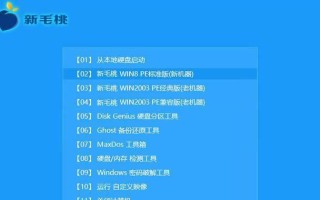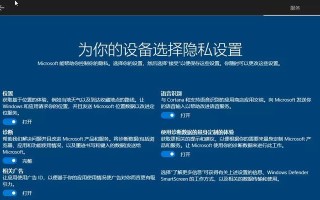在电脑使用过程中,有时我们需要重新安装操作系统或修复系统故障,而使用U盘启动电脑系统是一个快速和方便的解决方案。本文将为您介绍如何使用系统U盘来启动电脑系统的详细步骤和注意事项。
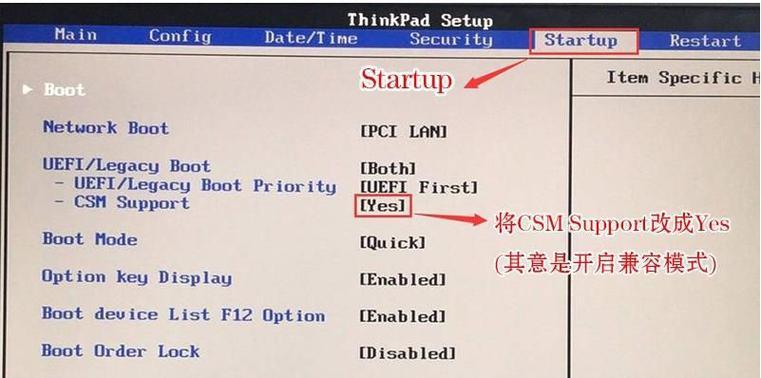
选择合适的U盘
选择容量适中的U盘,并确保它的可读写速度和稳定性良好,以免在启动过程中出现问题。
备份重要数据
在使用U盘启动电脑系统前,请务必备份重要的数据。由于启动过程可能会格式化硬盘,所以确保重要数据的安全非常重要。
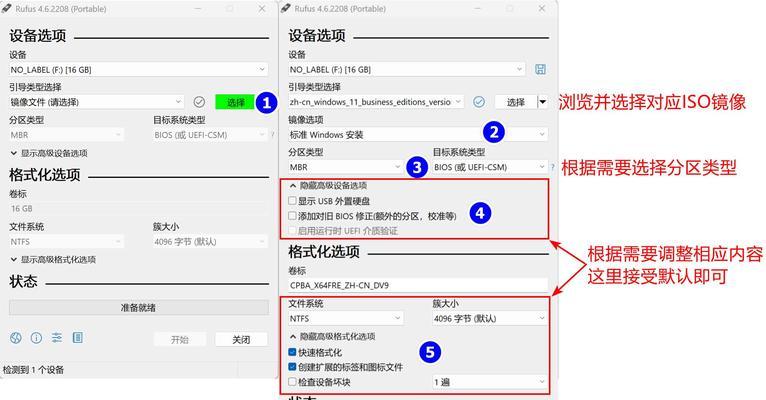
下载合适的系统镜像文件
根据您的需要,从官方网站或其他可信来源下载合适的系统镜像文件。确保选择与您需要安装或修复的操作系统版本相匹配的镜像文件。
下载和安装U盘制作工具
在制作U盘启动器之前,您需要下载并安装一个可靠的U盘制作工具,例如Rufus或WinToUSB等。
插入U盘并打开制作工具
将选好的U盘插入电脑,并打开您下载并安装好的U盘制作工具。
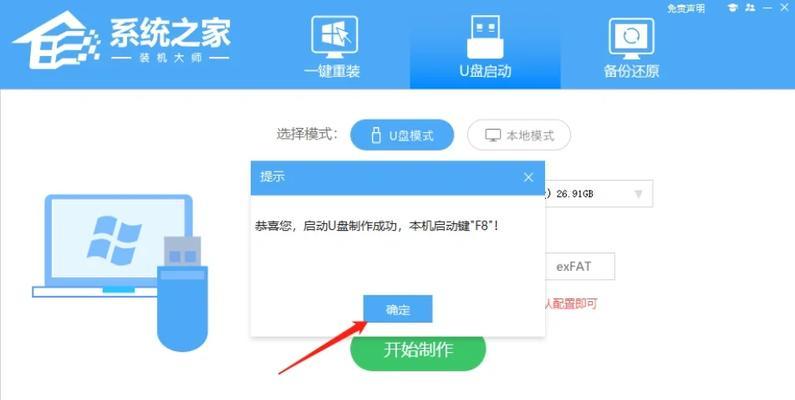
选择系统镜像文件
在制作工具的界面上,选择您下载的系统镜像文件,并确保正确地选择了U盘作为目标设备。
开始制作U盘启动器
点击“开始”或类似按钮来开始制作U盘启动器,此过程可能需要一些时间,请耐心等待。
设置电脑启动顺序
在成功制作U盘启动器后,您需要进入电脑的BIOS设置,将U盘设置为首选启动设备。具体步骤请参考电脑品牌和型号的相关说明。
保存并退出BIOS设置
在将U盘设置为首选启动设备后,记得保存并退出BIOS设置,以便使修改生效。
重启电脑
重新启动电脑,并确保U盘已插入。电脑将会自动从U盘启动,进入系统安装或修复界面。
按照提示操作
根据系统安装或修复界面上的提示,进行相应的操作。可以选择安装全新系统或修复现有系统。
完成系统安装或修复
按照提示完成系统安装或修复过程,并耐心等待。在完成后,您的电脑将会重启。
拔出U盘
在电脑重启后,及时拔出U盘,以免影响电脑的正常启动。
检查系统运行情况
重新启动电脑,并检查系统的运行情况。确保一切正常后,您可以开始使用新安装或修复好的系统了。
注意事项
在使用U盘启动电脑系统时,请确保操作正确并谨慎,以免误操作导致数据丢失或系统损坏。
使用系统U盘启动电脑系统可以快速解决操作系统问题,并且操作相对简单。但在操作之前,请务必备份重要数据,并确保所用工具和镜像文件来源可信。
标签: 盘启动